MP4
- 1. MP4 Converter +
- 2. Conversion MP4 +
- 3. Other MP4 tips +
هل تبحث عن طريقة مجانية لإضافة الترجمات إلى ملف فيديو MP4؟ لن تعاني حتى تجد البرنامج المناسب. هذا الدليل يوضح لك كيفية إضافة الترجمات إلى MP4.
الجزء 1. كيفية إضافة الترجمات إلى فيديو MP4
لتحميل الترجمات المرغوب بها إلى أي تنسيق فيديو لديك، نوصيك باستخدام ووندرشير فيديو كونفيرتر ألتميت (يدعم ويندوز 10). باستخدامه، يمكنك إضافة الترجمات إلى ملف فيديو MP4 سواء لحفظ الملف لتشغيله، أو لحرقه إلى الاسطوانات الرقمية لمشاهدته على التلفاز. يمكنك القيام بكل ذلك باستخدام التطبيق. لن يتطلب ذلك تثبيت أية أدوات أخرى.

ووندرشير فيديو كونفرتر ألتميت- برنامج الفيديو الشامل
- يمكنك تحرير، وتعزيز، وتخصيص ملفات الفيديو بسهولة.
- يمكنك تقليم وقص وإضافة الترجمات واختيار التأثيرات إلى الفيديو.
- يمكنك تنزيل/تسجيل 10,000 ملفات الفيديو من مواقع المشاركة
- تحويل الفيديو لأكثر من 1,000 صيغة مختلفة، بما في ذلك MP4, MOV, AVI وأكثر
- تحويل الملفات بأسرع 30 مرة من غيره من البرامج.
- سهولة البث من مواقع مشاركة الفيديو على الانترنت.
- نسخ وتخصيص الفيديو على اسطوانات DVD باستخدام القوالب المجانية
- بث الميديا على التلفاز
ما هي تنسيقات الفيديو والترجمات المدعومة؟
- تنسيقات الفيديو: MP4, AVI, MKV, WMV, MPG, MPEG, VOB, TOD, MOD, FLV, وكافة تنسيقات الفيديو العادية.
- تنسيقات الترجمات: SRT, ASS, SSA.
قبل البدء، عليك تنزيل ملفات الترجمة المناسبة إلى جهاز الكمبيوتر (غالبية ملفات الترجمة تأتي بامتدادات SRT, ASS, SSA). الخطوات التالية البسيطة تتلخص في دمج ملفات الترجمة مع فيديو MP4 لينتج ملف جديد أو اسطوانة رقمية جديدة.
- أضف فيديو MP4 إلى محول الترجمة.
- أضف ملف الترجمة إلى المحول
- ادمج الترجمة إلى فيديو MP4 وقم بتحويل الملف
الخطوة 1 استيراد ملف الفيديو MP4
بعد تثبيت محول الترجمة (يدعم ويندوز 10) يمكنك تشغيل البرنامج واستيراد فيديو MP4 بسحب وإفلات الفيديو في النافذة الرئيسية، أو بالنقر فوق إضافة الملفات لتحديد موقع فيديو MP4 على جهاز الكمبيوتر.

الخطوة 2 إضافة الترجمة إلى ملف الفيديو MP4
عندما تظهر لك صورة مصغرة من الفيديو MP4 في النافذة الرئيسية، اختر واحد من أزرار التحرير أسفل الفيديو لتحرير الفيديو.
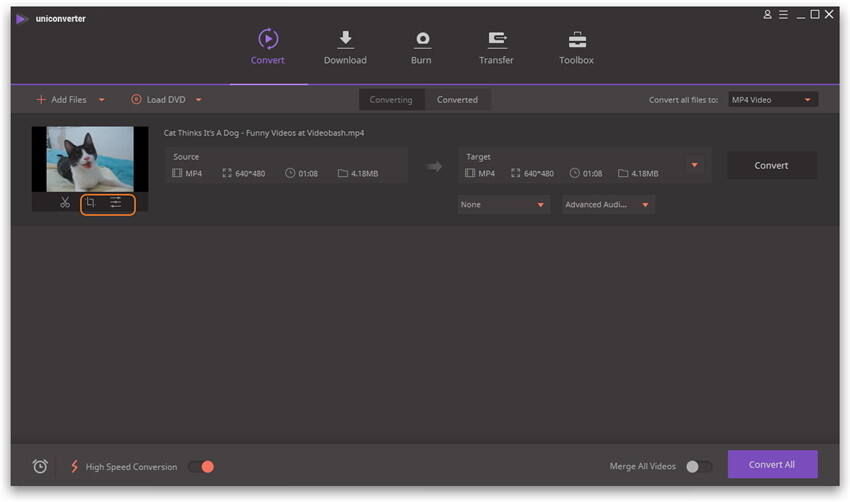
انتقل إلى علامة تبويب الترجمة من الأعلى. قم بتحميل ملف الترجمة الخارجي بامتداد .srt, .ssa, أو .ass بالنقر فوق زر ... لتشغيل ملف الترجمة من القائمة المنسدلة. بعد تحميل الترجمة، يمكنك عرضها في نافذة الاستعراض. سوف تختار تنسيق الترجمة الافتراضي.

من اللوحة، يمكنك تحديد تنسيق الترجمة من خلال الخط واللون وحجم الخط وموضع الترجمة والشفافية إلخ، وعندما تقوم بتحديد التنسيق المطلوب، انقر فوق زر موافق لتأكيد الإعدادات والعودة إلى الإطار الرئيسي.

ملاحظة: يمكنك استخدام علامة مائية أو صورية على فيديو MP4 من نافذة تحرير الفيديو بالأعلى.
الخطوة 3 تصدير فيديو MP4 بالترجمة أو حرق فيديو MP4 إلى الاسطوانات الرقمية.
الآن حان الوقت لحفظ الترجمة إلى ملف MP4 بصورة دائمة. في البداية، اختر تنسيق المخرج المرغوب بالنقر فوق القائمة المنسدلة بجانب تحويل كل الملفات إلى من أعلى اليمين. ومن ثم، اختر تنسيق الفيديو من القائمة المنسدلة وانقر مرتين فوقه. في النهاية، أنقر فوق زر تحويل الكل للبدء في تحويل الفيديو. سوف تصبح الترجمة مدمجة بشكل دائم في الفيديو. إن كنت ترغب في حرق فيديو MP4 إلى DVD بالترجمة، يمكنك حرقه من علامة تبويب الحرق.

الآن انتهيت. باستخدام ووندرشير فيديو كونفيرتر ألتميت، يمكنك بسهولة إضافة الترجمات إلى فيديو MP4 لتشغيله على جهاز الكمبيوتر الخاص بك، أو التلفاز، أو غيره من الأجهزة. يمكنك كذل مشاهدة شروحات الفيديو كمرجع لك.
الجزء 2. تحرير الترجمات لإنشاء فيديو MP4 جديد
لإضافة الترجمات إلى فيديو MP4 المسجل، يمكنك استخدام ووندرشير فيلمورا (الاسم كان محرر فيديو ووندرشير). هذا البرنامج يوفر لك قوالب كثيرة يمكنك استخدامها لإضافة الترجمات للتوضيح.
هذا البرنامج متوافر لنظامي ويندوز وماك. الرجاء تنزيل الإصدار المناسب لجهاز الكمبيوتر لديك. سوف نستعرض الإصدار لنظام ويندوز كمثال.
الخطوة 1 استيراد ملف الفيديو MP4
قم بتشغيل البرنامج واختر 16". نسبة العرض 9" أو 4:3" للدخول إلى النافذة الرئيسية. ثم انقر فوق زر استيراد لتحميل فيديو MP4 من المجلد على جهاز الكمبيوتر الخاص بك. سوف تظهر لك مقاطع الفيديو التي قمت باستيرادها كصور صغيرة على اللوحة اليسرى.
عند تحميل كل ملفات MP4 المرغوبة، فقط قم بسحب وإفلاتها إلى المخطط الزمني الفيديو.

الخطوة 2 إضافة الترجمة إلى ملف الفيديو MP4 وتخصيصها
الآن انتقل إلى علامة تبويب النصوص، ومن ثم قم بسحب وإفلات القالب المفضل لديك. الآن سوف تظهر لك صورة صغيرة بها حرف T.
انقر فوقها مرتين للولوج إلى محرر النصوص، حيث يمكنك كتابة الكلمات التي ترغب بها وتخصيص الخط واللون والرسوم المتحركة إلخ. بعد ذلك انقر فوق رمز تشغيل لاستعراض التأثيرات.
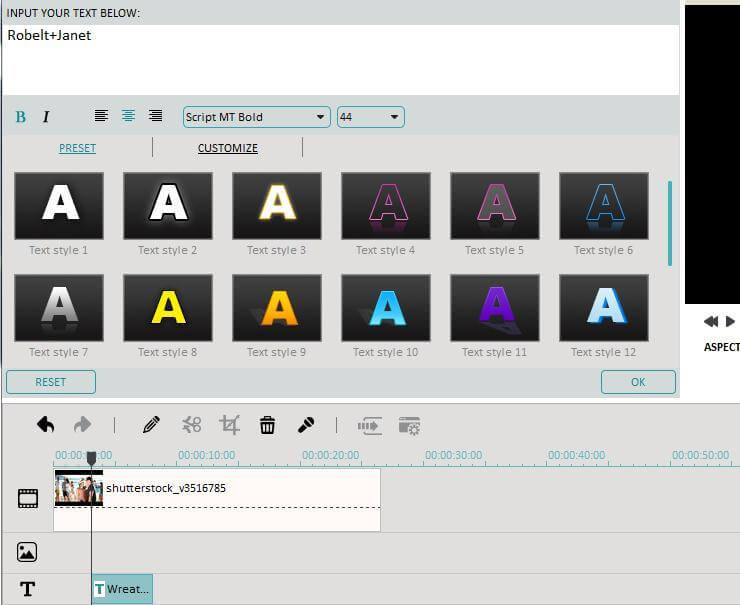
عندما تضع الترجمة في المكان المناسب في فيديو mp4، قم بسحب مؤقت الملف النصي لمزامنته بالفيديو. في هذه الأثناء، سوف يظهر لك مكبر الجدول الزمني لتكبير أو تصغير المؤقت الزمني لمساعدتك على تحديد الموضع الذي ترغب فيه.
الخطوة 3 تصدير الفيلم الجديد
عند ضبط كافة الإعدادات، انقر فوق زر إنشاء لتصدير ملف mp4 الجديد بما فيه الترجمة. من نافذة المخرج، يمكنك اختيار تنسيق mp4 من علامة تبويب "التنسيق" أو الانتقال إلى علامة تبويب "الأجهزة" لاختيار نوع الجهاز مثل آي باد لحفظه على جهاز الكمبيوتر. يمكنك كذلك مشاركة الفيديو مباشرة على يوتيوب أو حرقه على قرص رقمي.

الخلاصة
الطريقتان المذكورتان أعلاه لحرق الترجمة إلى فيديو mp4 توفر لك الكثير من الوقت والعناء. عند الحاجة، يمكنك كذلك تحرير الفيديو مثل التقليم، والتدوير، والقص، وضبط السطوع، والتباين، وإضافة الموسيقى بالخلفية، والتأثيرات البصرية، وغيرها. بهذه الطريقة، يمكنك الحصول على أفضل ملفات MP4. إن كنت فقط ترغب في استخدام أداة تحرير واحدة احترافية، يمكنك الاستفادة من ووندرشير فيلمورا؛ ولكن إن كنت ترغب في امتلاك حل متكامل للفيديو مثل تنزيل الفيديو من يوتيوب، أو تحويل الفيديو إلى مختلف التنسيقات، أو تسجيل الفيديو، إلخ، إذن ووندرشير فيديو كونفيرتر ألتميت هو الحل الأفضل. فقط قم بتنزيله وجربه.
